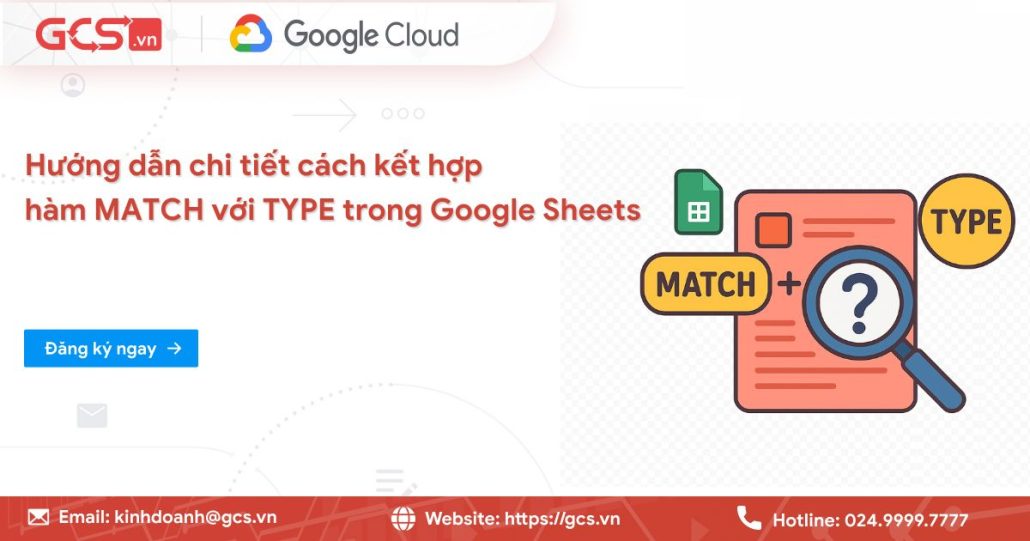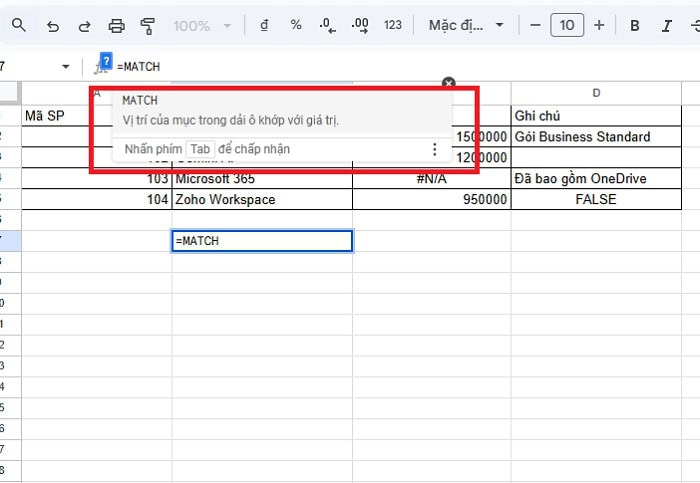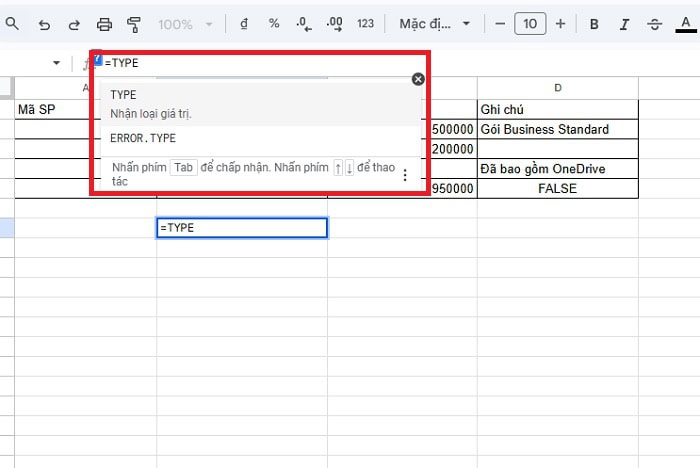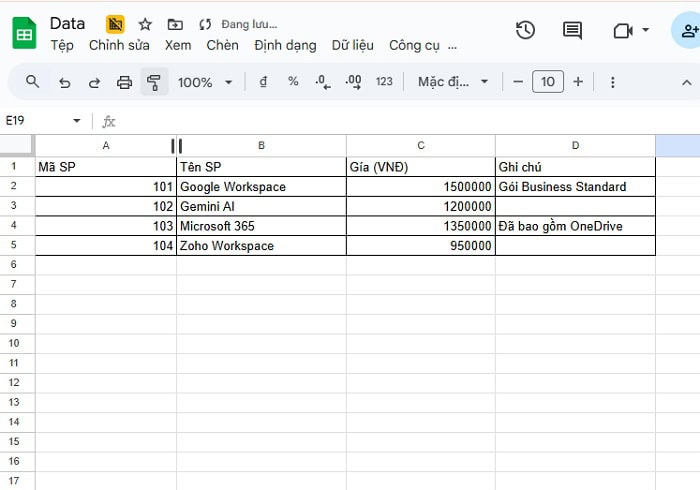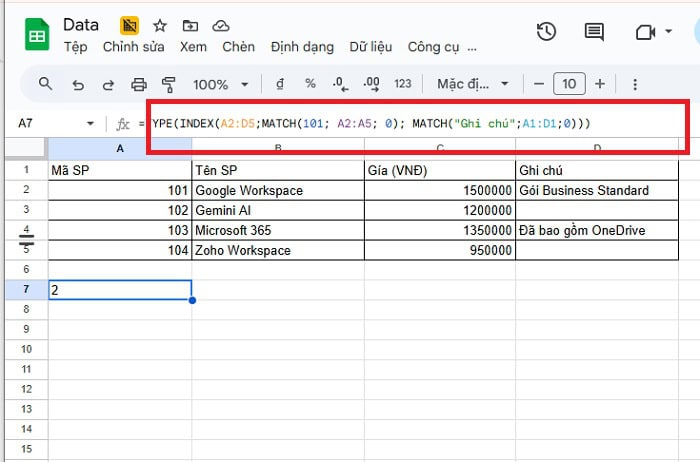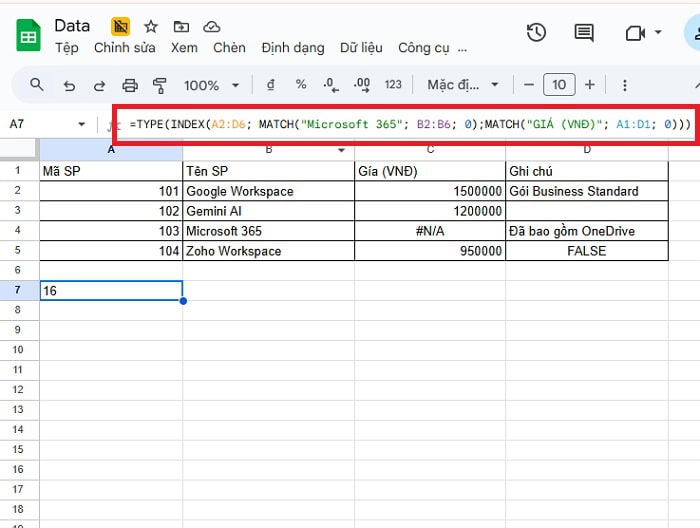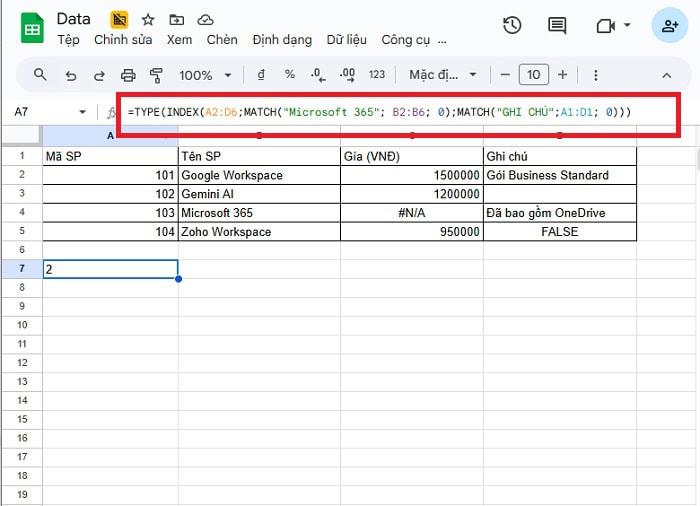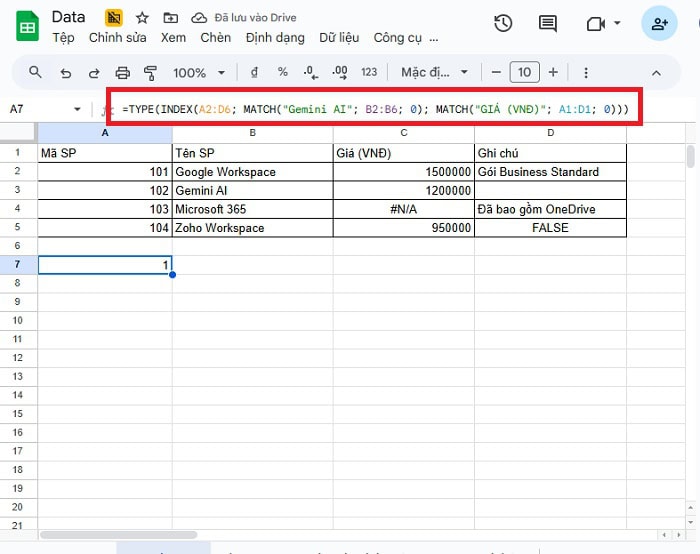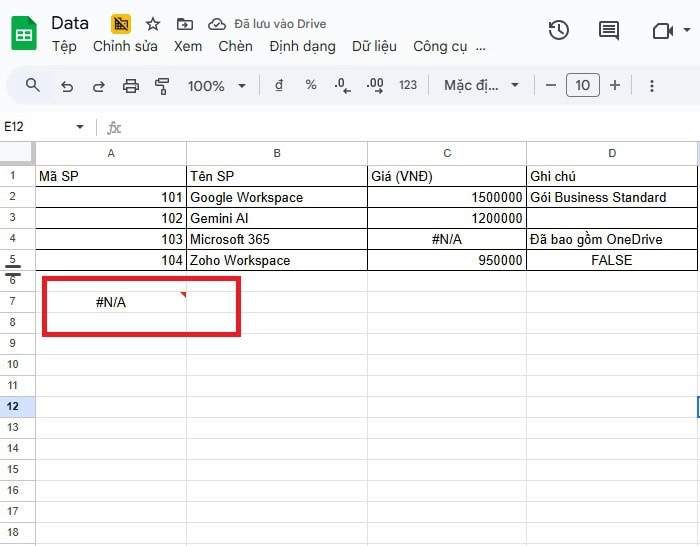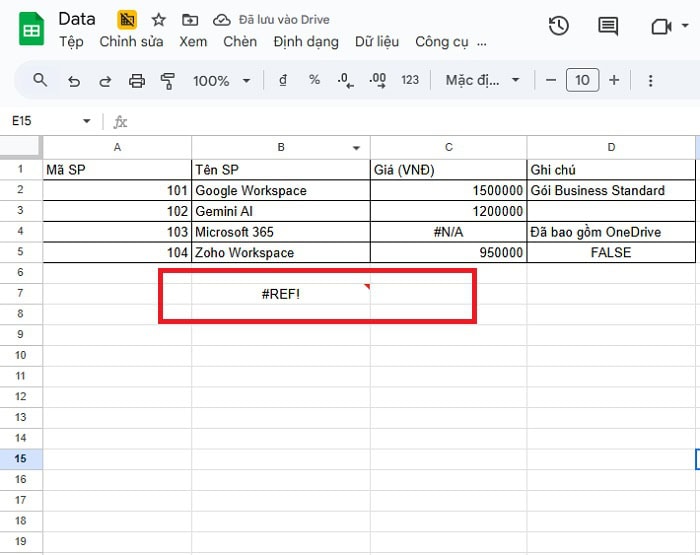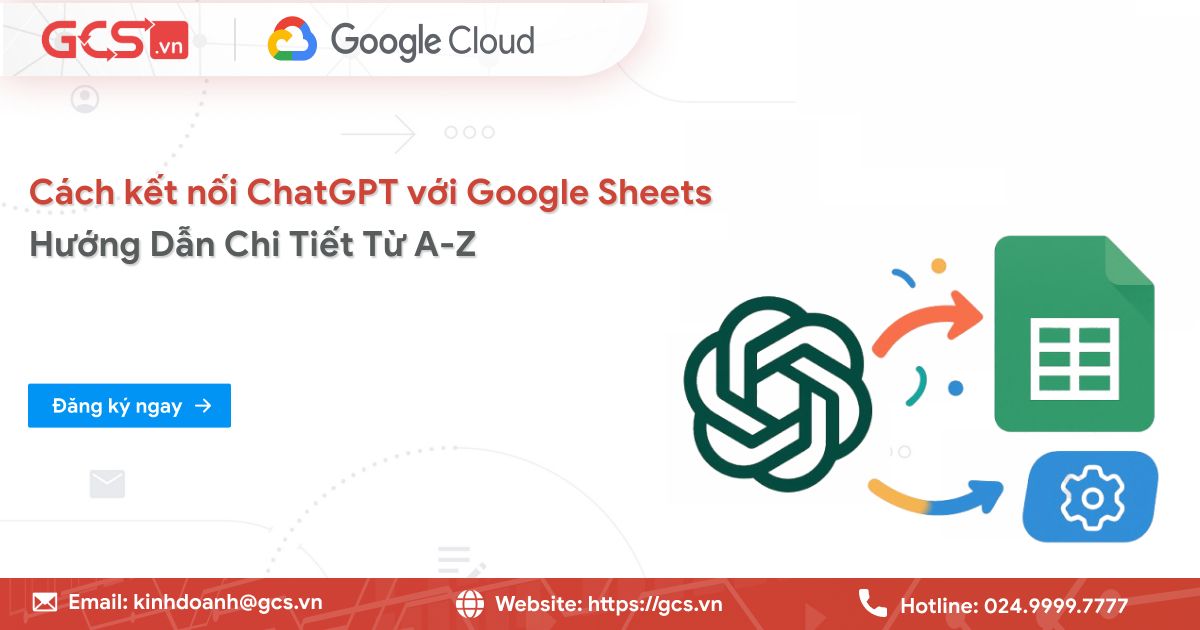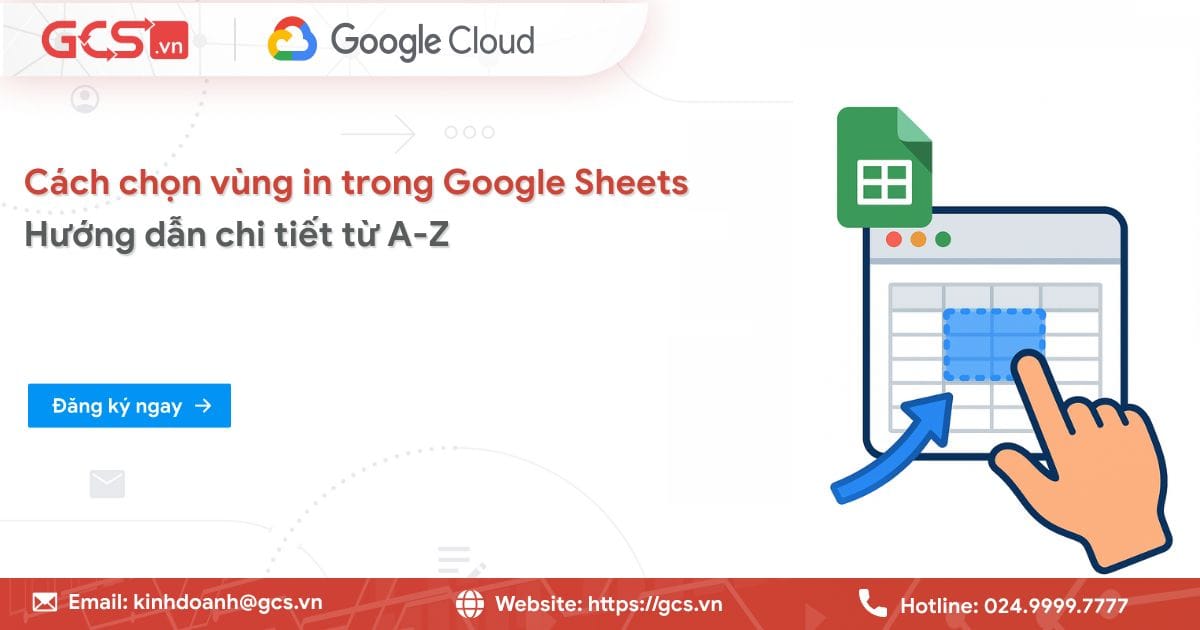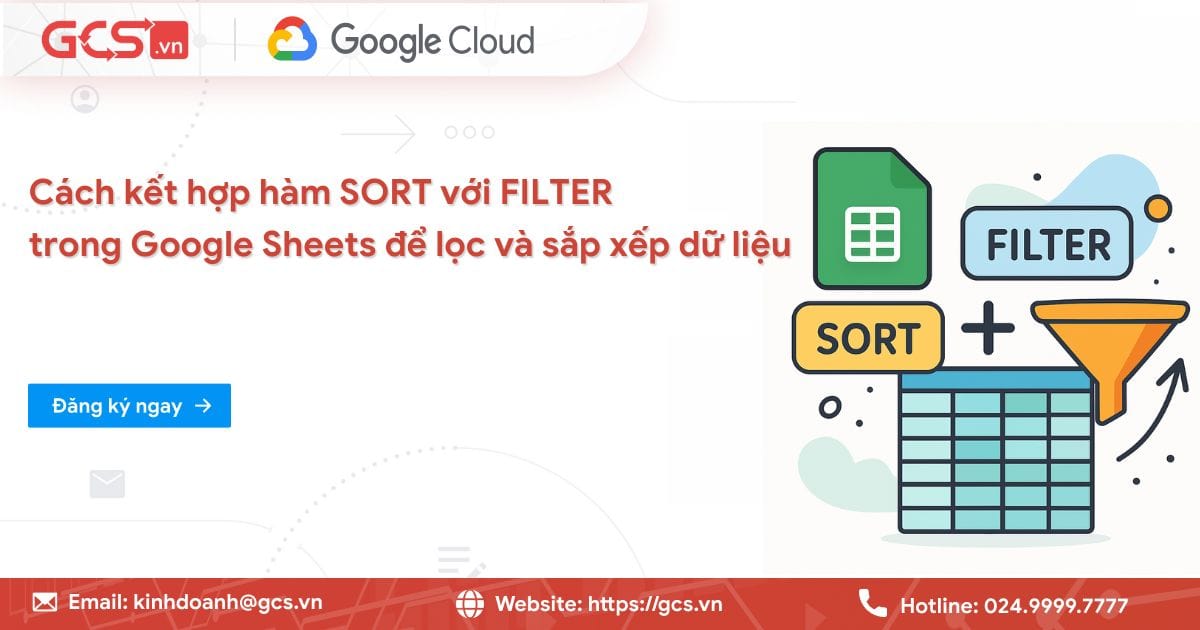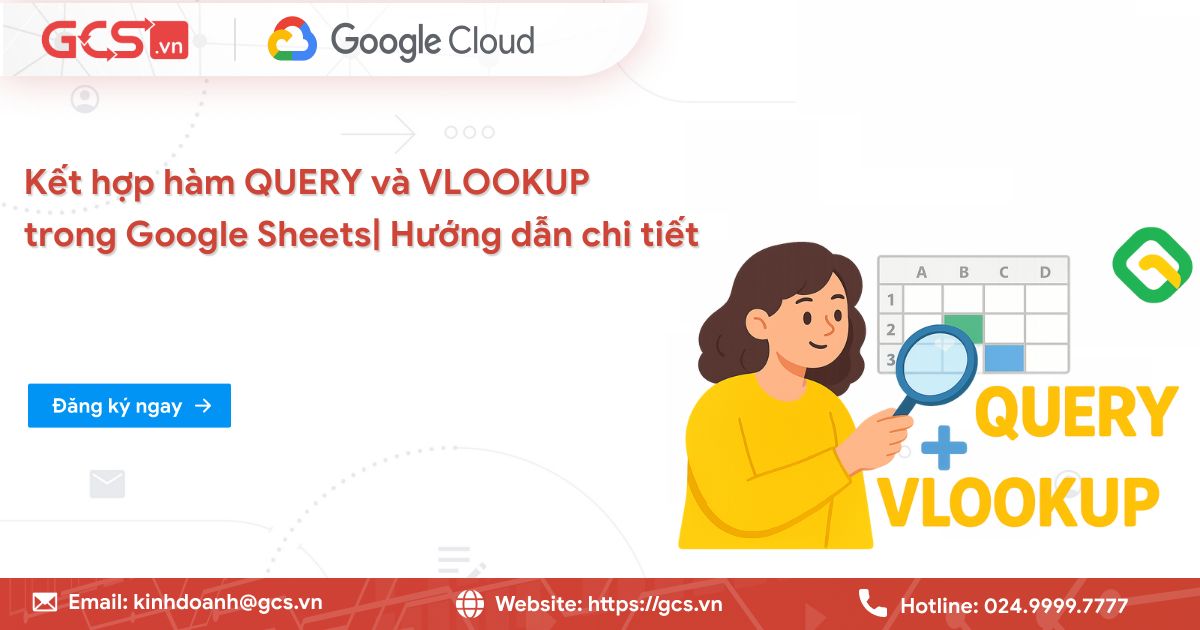Hướng dẫn chi tiết cách kết hợp hàm MATCH với TYPE trong Google Sheets
Nếu bạn đang sử dụng Google Sheets và muốn không chỉ tìm vị trí của một giá trị trong bảng mà còn muốn kiểm tra kiểu dữ liệu của giá trị đó. Lúc này, việc kết hợp hàm MATCH với hàm TYPE sẽ giúp bạn thực hiện điều đó một cách hiệu quả. Bài viết dưới đây sẽ hướng dẫn chi tiết từng bước cách kết hợp hàm MATCH với TYPE trong Google Sheets dễ hiểu nhất.
Hàm MATCH trong Google Sheets là gì?
Hàm MATCH trong Google Sheets là hàm tìm kiếm và tham chiếu cơ bản. Không giống như các hàm tìm kiếm trả về giá trị (như hàm VLOOKUP hay INDEX), hàm MATCH có một nhiệm vụ duy nhất. Đó chính là tìm kiếm một giá trị đã cho trong một phạm vi ô (hàng hoặc cột) và trả về vị trí tương đối của giá trị đó. Vị trí tương đối này chính là số thứ tự của ô chứa giá trị tìm kiếm trong phạm vi đã chọn, tính từ ô đầu tiên của phạm vi.
*Công dụng chính của hàm MATCH trong Google Sheets
- Thứ nhất là xác định vị trí
Hàm MATCH giúp bạn nhanh chóng biết được mục tiêu của mình nằm ở hàng thứ mấy hoặc cột thứ mấy trong một mảng dữ liệu. Qua hàm MATCH, bạn có thể dễ dàng trích xuất dữ liệu bằng các hàm phức tạp hơn như INDEX.
- Thứ hai là làm công cụ tìm kiếm phụ trợ
Hàm MATCH hiếm khi được dùng một mình mà thường kết hợp với INDEX, hoặc trong trường hợp này là kết hợp với hàm TYPE để tìm kiếm có điều kiện đặc biệt.
- Thứ ba là kiểm tra sự tồn tại
Nếu hàm MATCH không tìm kiếm thấy giá trị, nó sẽ trả về lỗi #N/A, giúp bạn kiểm tra xem một mục có tồn tại trong danh sách hay không.
*Cú pháp của hàm MATCH trong Google Sheets
=MATCH(giá_trị_tìm_kiếm, phạm_vi_tìm_kiếm, [kiểu_khớp])
Trong đó:
- giá_trị_tìm_kiếm (bắt buộc): Là giá trị bạn muốn tìm, có thể là số, chữ, TRUE/FALSE hoặc kết quả của công thức khác.
- phạm_vi_tìm_kiếm (bắt buộc): Là hàng hoặc cột chứa dữ liệu bạn cần tìm. Lưu ý, hàm MATCH chỉ hoạt động với một hàng hoặc một cột, không dùng được cho vùng hai chiều.
- [kiểu_khớp] (tùy chọn): Cách hàm MATCH so sánh khi tìm kiếm
-
- Giá trị 0: Tìm chính xác giá trị. Hàm sẽ chỉ tìm và trả về vị trí khi tìm thấy một giá trị hoàn toàn chính xác khớp với giá_trị_tìm_kiếm.
- Giá trị 1: Tìm giá trị lớn nhất nhỏ hơn hoặc bằng. Hàm tìm giá trị lớn nhất nhỏ hơn hoặc bằng giá_trị_tìm_kiếm.
- Giá trị -1: Tìm giá trị nhỏ nhất lớn hơn hoặc bằng. Hàm tìm giá trị nhỏ nhất lớn hơn hoặc bằng giá_trị_tìm_kiếm.
Hàm TYPE trong Google Sheets là gì?
Nếu hàm MATCH là công cụ xác định vị trí, thì hàm TYPE giúp xác định kiểu dữ liệu đang nằm trong một ô hoặc một giá trị. Hàm TYPE sẽ không trả về giá trị của ô mà trả về một mã số tương ứng với loại dữ liệu của giá trị đó.
*Công dụng chính của hàm TYPE trong Google Sheets cụ thể như sau:
- Thứ nhất là xác định kiểu dữ liệu
Hàm TYPE giúp bạn phân biệt rõ ràng giữa một ô chứa số, một ô chứa văn bản (chữ), một ô rỗng, một giá trị logic (TRUE/FALSE) hay một lỗi công thức.
- Thứ hai là lọc dữ liệu có điều kiện
Hàm TYPE là thành phần chính trong công thức, giúp lọc hoặc xử lý dữ liệu dựa trên kiểu. Ví dụ chỉ tổng các ô chứa số, bỏ qua các ô chứa chữ).
- Thứ ba là giúp kiểm tra tính hợp lệ
Trong các công cụ kiểm tra lỗi, hàm TYPE giúp phát hiện và cô lập các ô chứa lỗi #DIV/0!, #N/A, v.v., để xử lý chúng.
*Cú pháp của hàm TYPE trong Google Sheets cụ thể như sau:
=TYPE(value)
Trong đó:
- value: giá trị hoặc tham chiếu ô mà bạn muốn kiểm tra.
*Bảng mã kiểu dữ liệu (The TYPE Code)
Hàm sẽ trả về một trong các mã số sau, đại diện cho kiểu dữ liệu tương ứng:
| Mã số | Kiểu dữ liệu tương ứng | Ví dụ | Giải thích |
| 1 | Số (Number) | 100, 3.14, DATE(2025, 1, 1) | Bao gồm cả ngày tháng, thời gian (vì chúng được lưu trữ dưới dạng số seri). |
| 2 | Văn bản (Text) | “Hà Nội”, “123A”, “” (chuỗi rỗng) | Bất cứ thứ gì được coi là chuỗi ký tự. |
| 4 | Giá trị Logic | TRUE, FALSE | Kết quả của các phép so sánh hoặc hàm logic. |
| 16 | Giá trị Lỗi (Error Value) | #DIV/0!, #N/A, #REF!, #VALUE! | Kết quả của một công thức bị lỗi. |
| 64 | Mảng | Kết quả của hàm ARRAYFORMULA({1, 2}) | Kết quả trả về là một mảng dữ liệu. |
| 128 | Không tìm thấy | TYPE() | Khi đối số bị thiếu (ít khi gặp trong thực tế). |
Trong đó, ba mã 1,2 và 16 được sử dụng rộng rãi nhất khi kết hợp với hàm MATCH để lọc theo kiểu dữ liệu.
Lợi ích của việc kết hợp hàm MATCH với TYPE trong Google Sheets
Sự kết hợp giữa hàm MATCH và TYPE mang đến nhiều lợi ích vượt trội, giúp giải quyết được nhiều vấn đề mà các hàm tìm kiếm thông thường không thể làm được. Chẳng hạn như sau:
- Thứ nhất là giúp tìm kiếm theo kiểu dữ liệu
Thay vì tìm kiếm số 100 hay chữ A, bạn có thể tìm kiếm “Hãy cho tôi biết ô đầu tiên chứa một lỗi trong cột này” hoặc “Ô đầu tiên có kiểu dữ liệu là văn bản nằm ở vị trí nào.
- Thứ hai là rất linh hoạt và động
Công thức trở nên linh hoạt hơn khi kết hợp hàm. Bạn không cần phải cố định giá trị tìm kiếm là một ô cụ thể mà có thể là một kiểu dữ liệu. Ví dụ, nếu bạn muốn tìm ô đầu tiên chứa số, công thức sẽ hoạt động ngay cả khi các giá trị thay đổi, miễn là kiểu dữ liệu vẫn là số.
- Thứ ba là giúp xử lý và phát hiện lỗi nâng cao
Khi kết hợp hai hàm, công thức sẽ có khả năng tìm kiếm mã 16 (Lỗi) giúp bạn dễ dàng xác định vị trí đầu tiên của bất kỳ lỗi nào. Cụ thể như là #N/A, #DIV/0!, #REF!,….
- Thứ tư là tạo điều kiện tìm kiếm phức tạp
Sự kết hợp của hai hàm MATCH và TYPE thường được dùng trong công thức mảng (Array Formula) để tạo ra một mảng mới chỉ chứa mã TYPE của từng ô. Sau đó, hàm MATCH sẽ tìm kiếm một mã TYPE cụ thể trong mảng mã này. Kỹ thuật này cho phép bạn thực hiện các phép tìm kiếm phức tạp, các mà hàm đơn lẻ khó làm được.
Cú pháp kết hợp hàm MATCH với TYPE trong Google Sheets
Sự kết hợp của hai hàm MATCH với TYPE trong Google Sheets thường ở dạng: Dùng MATCH để tìm vị trí, rồi dùng hàm TYPE để kiểm tra giá trị tại vị trí đó (thông thường thì phải phối hợp với hàm INDEX ).
Dưới đây là công thức cụ thể khi hàm MATCH với TYPE kết hợp với nhau trong Google Sheets.
=TYPE(INDEX(tham_chiếu, MATCH(giá_trị_tìm_hàng, dải_tìm_hàng, [kiểu_khớp]), MATCH(giá_trị_tìm_cột, dải_tìm_cột, [kiểu_khớp])))
Trong đó:
- tham_chiếu: Là vùng dữ liệu (mảng) chứa giá trị bạn muốn lấy ra để kiểm tra kiểu dữ liệu.
- MATCH(giá_trị_tìm_hàng, dải_tìm_hàng, [kiểu_khớp]): Xác định vị trí hàng của giá trị cần tìm trong cột chứa khóa tìm kiếm.
- MATCH(giá_trị_tìm_cột, dải_tìm_cột, [kiểu_khớp]): Xác định vị trí cột chứa tiêu đề hoặc danh mục cần tìm.
- TYPE(…): Sau khi hàm INDEX trả về giá trị ở giao điểm hàng – cột, TYPE sẽ xác định kiểu dữ liệu của ô đó, với kết quả trả về:
- Kết quả 1 – Kiểu dữ liệu số
- Kết quả 2 – Kiểu dữ liệu văn bản
- Kết quả 4 – Kiểu dữ liệu giá trị logic (TRUE/FALSE)
- Kết quả 16 – Kiểu dữ liệu lỗi
- Kết quả 64 – Kiểu dữ liệu mảng
Ví dụ cơ bản: Kiểm tra loại dữ liệu của giá trị trong bảng sản phẩm.
Giả sử bạn có bảng dữ liệu với các sản phẩm như sau:
Yêu cầu: Xác định loại dữ liệu của cột Ghi Chú tương ứng với Mã SP=001
Công thức:
=TYPE(INDEX(A2:D5;MATCH(101; A2:A5; 0); MATCH(“Ghi chú”;A1:D1;0)))
Trong đó:
- A2:D5: Là toàn bộ vùng dữ liệu chứa thông tin sản phẩm
- MATCH(101, A2:A5, 0): Tìm vị trí hàng có MÃ SP = 101 → kết quả là 1
- MATCH(“Ghi chú”, A1:D1, 0): Tìm vị trí cột có tiêu đề ghi chú → kết quả là 4
- INDEX(A2:D5, 1, 4) Truy xuất giá trị tại giao điểm hàng 1, cột 4 → ô chứa văn bản
- TYPE(…): Kiểm tra kiểu dữ liệu của giá trị đó
Kết quả: 2 >> Đây là dữ liệu văn bản
Tóm lại, với ví dụ trên, chúng ta có thể hiểu sơ lược rằng:
- Hàm MATCH giúp xác định vị trí hàng và cột chính xác.
- Hàm INDEX lấy ra giá trị tại ô giao nhau.
- Hàm TYPE xác định kiểu dữ liệu của giá trị đó (số, chữ, logic, lỗi,…).
Sự kết hợp này cực kỳ hữu ích khi bạn cần kiểm tra loại dữ liệu trong bảng lớn, hoặc tạo công thức động để xử lý nhiều kiểu thông tin khác nhau trong Google Sheets.
Ví dụ thực tế áp dụng hàm MATCH với TYPE trong Google Sheets
Hàm MATCH kết hợp với TYPE không chỉ giúp xác định vị trí và kiểu dữ liệu, mà còn có thể dùng để lọc dữ liệu theo loại định dạng. Chằng hạn như, nó dùng để lọc ra ô chứa số, chữ, hoặc giá trị lỗi (#N/A, #DIV/0!…).
Với bảng dữ liệu sau đây:
Lọc dữ liệu theo định dạng lỗi
Yêu cầu: Với bảng dữ liệu trên, bạn hãy xác định kiểu dữ liệu của giá trị trong cột GIÁ (VNĐ) thuộc sản phẩm Microsoft 365.
Công thức:
=TYPE(INDEX(A2:D6; MATCH(“Microsoft 365”; B2:B6; 0);MATCH(“GIÁ (VNĐ)”; A1:D1; 0)))
Trong đó:
- MATCH(“Microsoft 365”, B2:B6, 0): Tìm vị trí hàng có tên Microsoft 365 → kết quả là 3
- MATCH(“GIÁ (VNĐ)”, A1:D1, 0): Tìm vị trí cột có tiêu đề GIÁ (VNĐ) → kết quả là 3
- INDEX(A2:D6, 3, 3): Lấy giá trị ở hàng 3, cột 3 → là #N/A
- TYPE(…): Xác định kiểu dữ liệu của ô đó
Kết quả: 16 >> Đây là dữ liệu lỗi (Error)
Lọc dữ liệu theo định dạng chữ
Yêu cầu: Với bảng dữ liệu trên, bạn hãy xác định kiểu dữ liệu của ô “GHI CHÚ” tương ứng với sản phẩm Microsoft 365.
Công thức:
=TYPE(INDEX(A2:D6;MATCH(“Microsoft 365”; B2:B6; 0);MATCH(“GHI CHÚ”;A1:D1; 0)))
Trong đó:
- MATCH(“Microsoft 365”, B2:B6, 0): Tìm vị trí hàng chứa “Microsoft 365” >> 3
- MATCH(“GHI CHÚ”, A1:D1, 0): Tìm vị trí cột “GHI CHÚ” >> 4
- INDEX(A2:D6, 3, 4): Lấy giá trị tại hàng 3, cột 4 → “Đã bao gồm OneDrive”
- TYPE(…): Kiểm tra kiểu dữ liệu → văn bản
Kết quả: 2 >> Dữ liệu là chữ (Text)
Lọc dữ liệu theo định dạng số
Yêu cầu: Với bảng dữ liệu trên, bạn hãy xác định kiểu dữ liệu của cột GIÁ (VNĐ) thuộc sản phẩm Gemini AI.
Công thức:
=TYPE(INDEX(A2:D6; MATCH(“Gemini AI”; B2:B6; 0); MATCH(“GIÁ (VNĐ)”;A1:D1; 0)))
Trong đó:
- MATCH(“Gemini AI”, B2:B6, 0): Tìm hàng chứa “Gemini AI” >> 2
- MATCH(“GIÁ (VNĐ)”, A1:D1, 0): Tìm cột “GIÁ (VNĐ)” >> 3
- INDEX(A2:D6, 2, 3): Lấy giá trị tại hàng 2, cột 3 >> 1200000
- TYPE(…): Xác định kiểu dữ liệu >> số
Kết quả: 1 >> Dữ liệu là số (Number)
Một số lỗi thường gặp khi kết hợp hàm MATCH với hàm TYPE trong Google Sheets
Khi bạn kết hợp hai hàm MATCH và TYPE trong Google Sheets để xác định kiểu dữ liệu tại vị trí ô tìm được, đôi khi bảng tính sẽ báo lỗi. Dưới đây là những lỗi phổ biến nhất, nguyên nhân và cách khắc phục chi tiết các lỗi dễ gặp nhất khi kết hợp hàm MATCH với hàm TYPE trong Google Sheets.
Lỗi #N/A
Lỗi #N/A từ hàm MATCH có nghĩa là hàm không thể tìm thấy giá_trị_tìm_kiếm trong phạm_vi_tìm_kiếm.
Nguyên nhân gây ra lỗi #N/A khi kết hợp hàm MATCH với hàm TYPE trong Google Sheets này cụ thể là do:
- Không tìm thấy kiểu dữ liệu yêu cầu: Ví dụ: Bạn tìm kiếm mã 16 (Lỗi) nhưng trong toàn bộ phạm vi dữ liệu lại không hề có ô nào bị lỗi. Hoặc bạn tìm mã 2 (Văn bản) nhưng toàn bộ phạm vi chỉ chứa số.
- Phạm vi tìm kiếm sai: Bạn chọn một phạm vi không chứa dữ liệu hoặc phạm vi bị nhầm lẫn.
- Lỗi cú pháp: Bạn quên đối số kiểu_khớp hoặc đặt sai (ví dụ: đặt 1 hoặc -1 khi không sắp xếp dữ liệu). Trong công thức này, bạn luôn phải đặt là 0 để tìm kiếm chính xác mã TYPE.
Cách khắc phục lỗi #N/A khi kết hợp hàm MATCH với hàm TYPE chi tiết:
- Kiểm tra tính tồn tại: Bạn cần đảm bảo rằng kiểu dữ liệu mà bạn đang tìm kiếm (mã 1, 2, 16, v.v.) thực sự tồn tại trong phạm vi được chỉ định.
- Kiểm tra Mã TYPE: Bạn nên dùng hàm TYPE riêng lẻ trên một ô trong phạm vi để xác nhận mã số mà nó trả về có khớp với tiêu chí tìm kiếm của bạn hay không.
- Kiểm tra đối số kiểu_khớp: Bạn phải luôn đảm bảo rằng đối số cuối cùng của hàm MATCH là 0.
Lỗi #REF
Lỗi #REF! xảy ra khi một tham chiếu ô hoặc phạm vi trong công thức không hợp lệ. Điều này thường xảy ra khi bạn xóa một hàng hoặc một cột mà công thức đang tham chiếu đến.
Hoặc do những nguyên nhân cụ thể khiến cho công thức bị lỗi như sau:
- Phạm vi tìm kiếm bị xóa/thay đổi: Bạn đã vô tình xóa cột hoặc hàng chứa phạm_vi_tìm_kiếm trong công thức.
- Vấn đề khi kéo công thức: Nếu bạn không cố định phạm vi tìm kiếm bằng dấu đô la ($) và kéo công thức, phạm vi có thể bị dịch chuyển ra ngoài giới hạn bảng tính (ví dụ: dịch chuyển thành A1001:A2000 khi bạn chỉ có 1000 hàng).
Cách khắc phục chi tiết lỗi #REF!n khi kết hợp hàm MATCH và TYPE cụ thể như sau:
- Kiểm tra tham chiếu: Bạn hãy nhấp đúp vào công thức và kiểm tra xem các phạm vi như phạm_vi_tìm_kiếm có còn hợp lệ hay không (hàm có tô màu đúng phạm vi không).
- Cố định tham chiếu: Bạn nên luôn sử dụng tham chiếu tuyệt đối (ví dụ: $A$1:$A$100) cho phạm_vi_tìm_kiếm để ngăn lỗi dịch chuyển khi sao chép công thức.
- Kiểm tra phạm vi: Bạn cần đảm bảo phạm vi tìm kiếm chỉ là một cột hoặc một hàng. Nếu bạn chọn một phạm vi 2 chiều (ví dụ: A1:B10), hàm sẽ không trả về lỗi #REF! ngay lập tức nhưng có thể gây ra lỗi logic hoặc lỗi mảng không mong muốn.
Lỗi #ERROR
Đây là lỗi chung thường xuất hiện khi cú pháp công thức bị sai nghiêm trọng hoặc có vấn đề về định dạng đối số.
Khi kết hợp hàm MATCH và hàm TYPE lỗi này xảy ra khi:
- Thiếu hoặc thừa dấu ngoặc đơn: Đây là lỗi cú pháp phổ biến nhất trong các công thức lồng nhau. Bạn hãy kiểm tra kỹ lưỡng cặp ngoặc đơn của hàm TYPE và MATCH.
- Ngắt quãng đối số (Delimiter Error): Bạn sử dụng sai dấu phân cách giữa các đối số (phẩy , hoặc chấm phẩy ;). Lỗi này phụ thuộc vào cài đặt ngôn ngữ và khu vực của Google Sheets. Nếu bạn đang dùng dấu phẩy mà máy yêu cầu chấm phẩy, lỗi #ERROR! sẽ xuất hiện.
Cách khắc phục lỗi #ERROR chi tiết:
- Kiểm tra dấu phân cách: Bạn hãy thử chuyển đổi dấu phân cách giữa phẩy (,) và chấm phẩy (;).
- Đếm ngoặc đơn: Bạn hãy sử dụng trình chỉnh sửa công thức của Google Sheets (nó sẽ tự động làm nổi bật các cặp ngoặc) để kiểm tra xem bạn đã đóng đủ các hàm chưa.
Một số lưu ý khi kết hợp hàm MATCH và hàm TYPE trong Google Sheets
Để sử dụng hàm MATCH(TYPE(…)) một cách hiệu quả, mạnh mẽ và tránh những sai sót không đáng có, bạn cần lưu ý một số điểm quan trọng sau.
- Thứ nhất là phạm vi tìm kiếm phải là đơn chiều:
Hàm MATCH chỉ có thể làm việc trên một cột duy nhất (ví dụ: A1:A100) hoặc một hàng duy nhất (ví dụ: A1:Z1). Bởi hàm MATCH được thiết kế để trả về vị trí tương đối (thứ tự 1, 2, 3,…) trong một danh sách tuyến tính. Nếu bạn cung cấp một phạm vi 2 chiều (ví dụ: A1:C10), hàm sẽ không thể trả về một kết quả vị trí có ý nghĩa (vị trí thứ mấy trong ma trận?).
- Thứ hai cần đảm bảo đối số kiểu_khớp là 0 (Tìm kiếm chính xác):
Trong công thức MATCH(giá_trị_mã_TYPE, TYPE(phạm_vi), [kiểu_khớp]), đối số cuối cùng luôn phải là 0. Bởi bạn đang tìm kiếm chính xác mã TYPE (ví dụ: chính xác số 16 cho Lỗi). Việc sử dụng 1 (nhỏ hơn) hoặc -1 (lớn hơn) yêu cầu dữ liệu phải được sắp xếp, nhưng mảng mã TYPE do hàm TYPE tạo ra thường không được sắp xếp, dẫn đến kết quả sai lệch nghiêm trọng.
- Thứ ba là phân biệt giữa Văn bản (2) và Số (1):
Một giá trị được nhập là “123” (có dấu ngoặc kép hoặc được định dạng ô là Văn bản) sẽ trả về mã 2 (Văn bản), ngay cả khi nó trông giống như một con số.
Ngày tháng và thời gian trong Google Sheets được lưu trữ dưới dạng số serial, do đó chúng sẽ trả về mã 1 (Số).
Ô trống, khi được kiểm tra bằng TYPE(), trả về mã 1 (Số). Tuy nhiên, một chuỗi rỗng do công thức tạo ra (ví dụ: =IF(A1=””, “”, “Text”) và A1 là rỗng) sẽ trả về mã 2 (Văn bản).
Lời kết
Tóm lại, làm chủ kỹ thuật kết hợp hàm MATCH với TYPE trong Google Sheets là một bước tiến quan trọng, giúp bạn từ người dùng cơ bản trở thành chuyên gia xử lý dữ liệu. Nếu bạn đã áp dụng công thức kết hợp hàm MATCH với TYPE nhưng vẫn gặp bất kỳ khó khăn, đừng ngần ngại liên hệ với GCS Việt Nam hoặc các cộng đồng hỗ trợ chính thức.
- Fanpage: GCS – Google Cloud Solutions
- Hotline: 024.9999.7777